电脑mac地址查询方法 电脑mac地址怎么查
更新时间:2023-04-26 17:51:43作者:qiaoyun
mac是指物理地址,每一台计算机都有属于自己独有的mac地址,在使用过程中,可能会需要用到mac地址,但是很多人并不知道mac地址是多少,其实可以进行查看,那么电脑mac地址怎么查呢?如果你不大明白的话,可以跟着小编一起来学习一下电脑mac地址查询方法。
方法一、
1.鼠标右键点击桌面右下角的“网络图标”,选择“打开网络和共享中心”。在弹出的对话框中找到并点击 “以太网”;
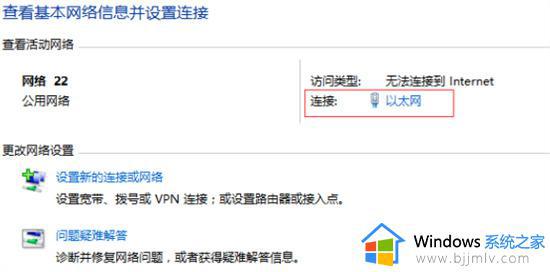
2.在以太网状态页面中,点击“详细信息”;
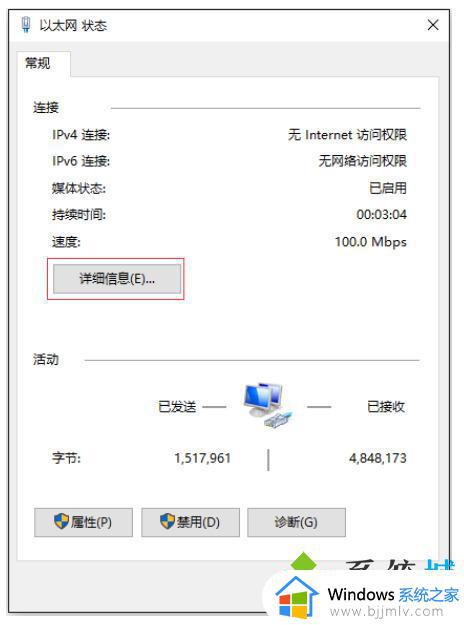
3.网络连接详细信息中的“物理地址”即为该有线网卡的MAC地址。
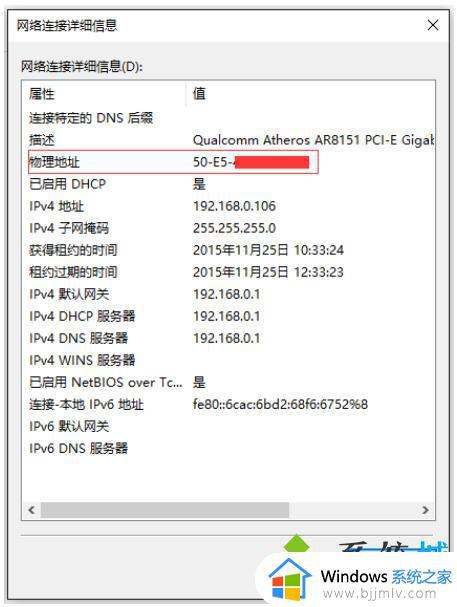
方法二、
1.首先鼠标右键windows菜单图标,选择运行打开运行窗口。或者也可以通过win+r快捷键来打开;
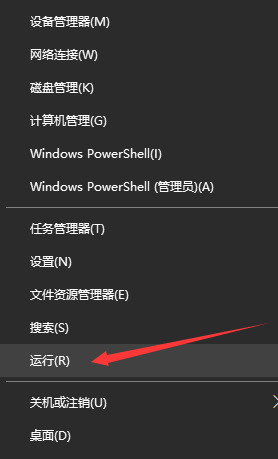
2.然后在运行窗口中输入cmd,回车运行;
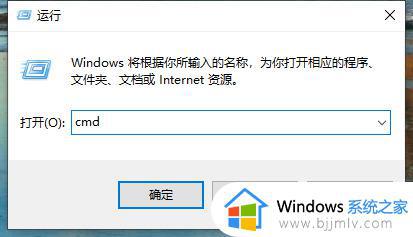
3.接着在命令窗口里输入ipconfig /all的指令,再按下回车以查看网络配置;

4.最后我们就能够在网络配置里看到我们系统网卡的mac地址了。
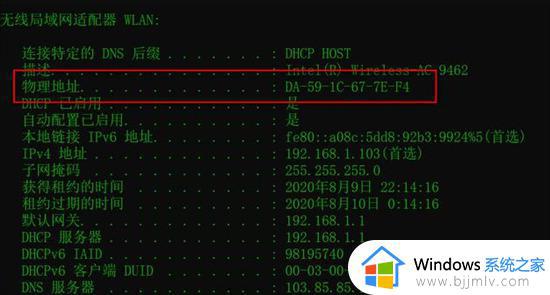
上述给大家讲解的就是电脑mac地址的详细查询方法,有需要的用户们可以学习上面的方法步骤来进行查询就可以了,赶紧试试吧。
电脑mac地址查询方法 电脑mac地址怎么查相关教程
- mac地址怎么查 mac地址查询步骤
- 笔记本电脑mac地址怎么查看 笔记本电脑mac地址在哪里看
- windows怎么查看mac地址 window查看mac地址的方法
- windows查看本机mac地址详细教程 如何查看windows的mac地址
- windows怎么看mac地址 如何查看mac地址
- windows看mac地址怎么操作 windows如何查看mac地址
- ip地址查询方法 电脑ip地址在哪里看
- 怎查看电脑dns地址的方法 如何查看电脑dns地址
- cmd怎么查ip地址 电脑cmd查看ip地址方法
- 电脑的ip地址在哪里查看?台式电脑怎么查看ip地址
- 惠普新电脑只有c盘没有d盘怎么办 惠普电脑只有一个C盘,如何分D盘
- 惠普电脑无法启动windows怎么办?惠普电脑无法启动系统如何 处理
- host在哪个文件夹里面 电脑hosts文件夹位置介绍
- word目录怎么生成 word目录自动生成步骤
- 惠普键盘win键怎么解锁 惠普键盘win键锁了按什么解锁
- 火绒驱动版本不匹配重启没用怎么办 火绒驱动版本不匹配重启依旧不匹配如何处理
热门推荐
电脑教程推荐
win10系统推荐